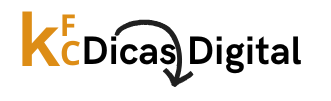O que são Filtros Personalizados?
Filtros personalizados no Google Drive são ferramentas que permitem aos usuários organizar e visualizar dados de maneira mais eficiente. Com esses filtros, é possível selecionar informações específicas em planilhas, facilitando a análise e a tomada de decisões. Os filtros ajudam a eliminar a desordem, permitindo que os usuários se concentrem apenas nas informações relevantes para suas necessidades.
Como criar Filtros Personalizados?
A criação de filtros personalizados no Google Drive é um processo simples e intuitivo. Para começar, abra a planilha desejada e selecione a faixa de dados que você deseja filtrar. Em seguida, clique no ícone de filtro na barra de ferramentas ou acesse o menu “Dados” e escolha “Criar um filtro”. Isso ativará a opção de filtro em cada coluna, permitindo que você personalize as condições de filtragem.
Tipos de Filtros Personalizados
Existem diversos tipos de filtros personalizados que podem ser aplicados no Google Drive. Você pode filtrar por valores específicos, como números ou textos, ou usar condições como “maior que”, “menor que” ou “contém”. Além disso, é possível combinar múltiplas condições para refinar ainda mais os resultados, tornando a análise de dados mais precisa e eficaz.
Benefícios dos Filtros Personalizados
Os filtros personalizados oferecem uma série de benefícios para os usuários do Google Drive. Eles não apenas economizam tempo ao permitir que você encontre rapidamente as informações necessárias, mas também melhoram a precisão das análises. Com a capacidade de visualizar apenas os dados relevantes, os usuários podem tomar decisões mais informadas e baseadas em evidências.
Aplicações Práticas dos Filtros Personalizados
Os filtros personalizados podem ser aplicados em diversas situações no Google Drive. Por exemplo, em uma planilha de vendas, você pode filtrar os dados para visualizar apenas as vendas de um determinado produto ou período. Isso é especialmente útil para relatórios e apresentações, onde a clareza e a concisão das informações são essenciais.
Compartilhamento de Filtros Personalizados
Uma das vantagens dos filtros personalizados é a possibilidade de compartilhá-los com outros usuários. Quando você cria um filtro em uma planilha compartilhada, outros colaboradores podem visualizar e aplicar o mesmo filtro, garantindo que todos estejam analisando os dados da mesma forma. Isso promove a colaboração e a consistência nas análises de dados.
Limitações dos Filtros Personalizados
Embora os filtros personalizados sejam uma ferramenta poderosa, eles também têm suas limitações. Por exemplo, os filtros não alteram os dados subjacentes; eles apenas ocultam as linhas que não atendem aos critérios de filtragem. Além disso, em planilhas muito grandes, o uso excessivo de filtros pode impactar o desempenho, tornando a navegação mais lenta.
Melhores Práticas para Uso de Filtros Personalizados
Para tirar o máximo proveito dos filtros personalizados no Google Drive, é importante seguir algumas melhores práticas. Sempre nomeie suas colunas de forma clara e consistente, para que os filtros sejam mais fáceis de aplicar. Além disso, revise regularmente os filtros utilizados para garantir que eles ainda atendam às suas necessidades e que os dados estejam atualizados.
Exemplos de Filtros Personalizados
Um exemplo prático de filtro personalizado é a filtragem de uma lista de contatos por cidade ou estado. Isso permite que você visualize rapidamente todos os contatos de uma determinada localidade. Outro exemplo é filtrar uma lista de tarefas por status, como “concluído” ou “pendente”, ajudando a priorizar o trabalho e a aumentar a produtividade.
Conclusão sobre Filtros Personalizados
Os filtros personalizados são uma funcionalidade essencial do Google Drive que proporciona uma maneira eficiente de gerenciar e analisar dados. Com a capacidade de criar, aplicar e compartilhar filtros, os usuários podem otimizar suas planilhas e melhorar a colaboração em equipe. Ao entender como utilizar essa ferramenta, você pode transformar a maneira como trabalha com dados no Google Drive.